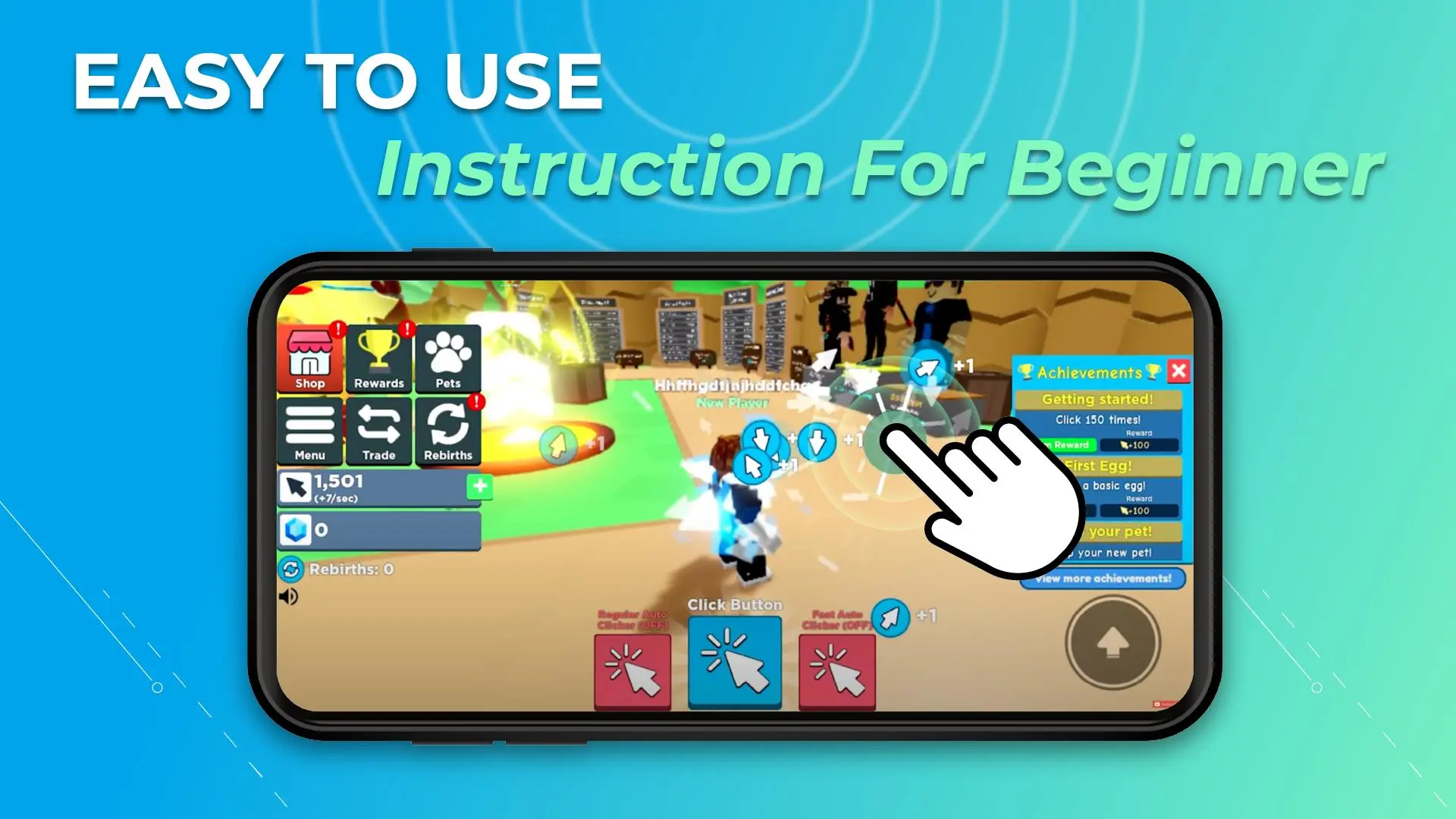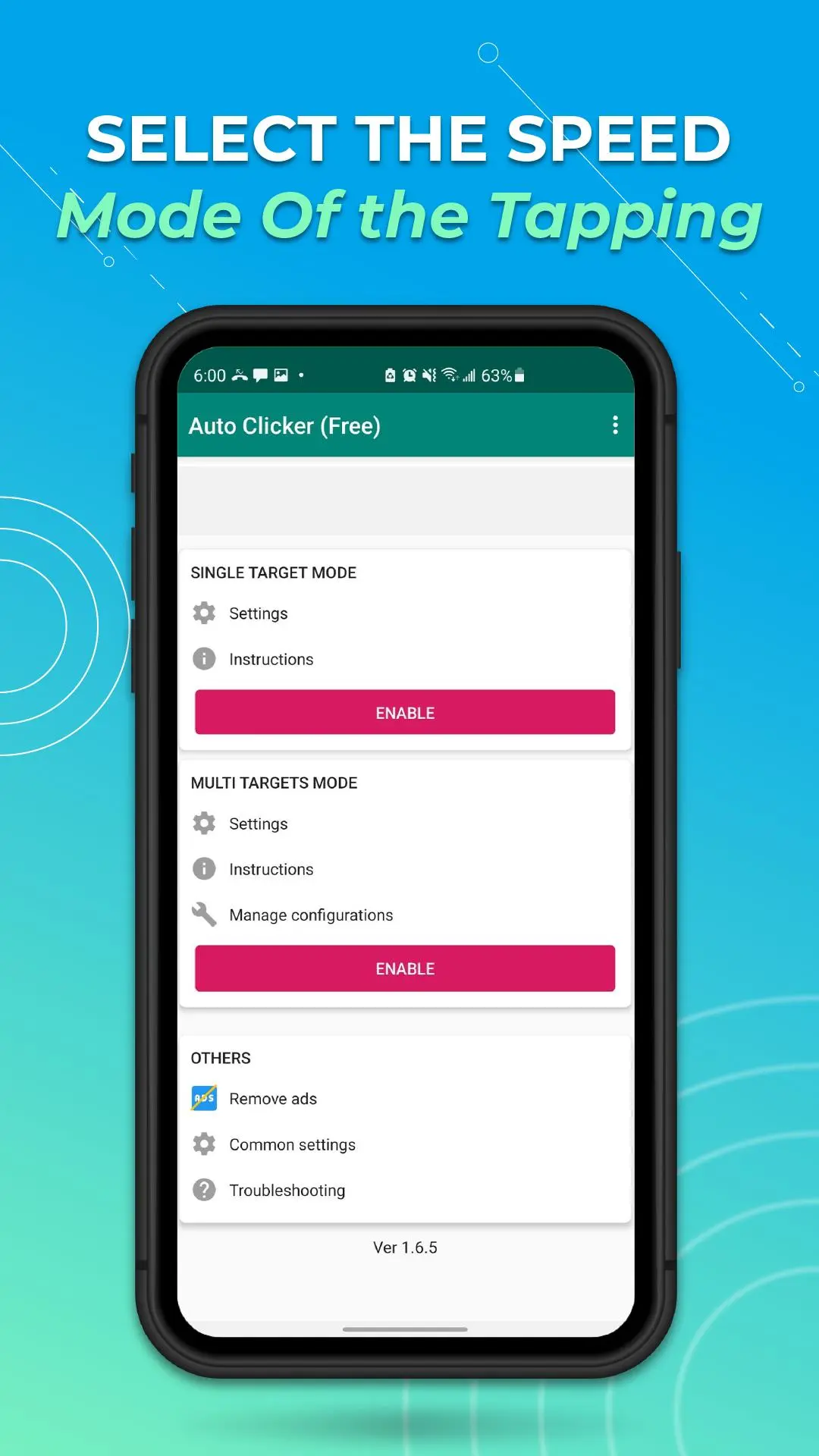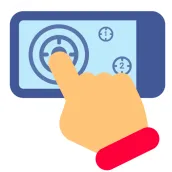
Auto Clicker - Click Assistant PC
Andromeda App
GameLoopエミュレーターを使用してPCにAuto Clicker - Click Assistantをダウンロードします
Auto Clicker - Click Assistant PC版
開発者Andromeda AppからのAuto Clicker - Click Assistantは、過去にAndroidsystermで実行されています。
これで、GameLoopを搭載したPCでAuto Clicker - Click Assistantをスムーズにプレイできます。
GameLoopライブラリまたは検索結果にダウンロードしてください。 バッテリーに目を向けたり、間違った時間にイライラしたりすることはもうありません。
大画面でAuto Clicker - Click AssistantPCを無料でお楽しみください!
Auto Clicker - Click Assistant 序章
Auto Clicker - Click Assistant
便利な Click アシスタントアプリの1つとして, Auto Clicker 何千人ものユーザーによってインストールされています。
オートマチック 連打つーる - クリックアシスタントは 自動タップ、ゲームをプレイしたり、詳細について繰り返しClickers を必要とするその他の要求のために特別に作成されています。
使い始めたら auto clicker for games、クイックアシスタント クリッカーツールボックスが表示されます。 自動タップ - クリックアシスタントは、スワイプターゲット、クリック、Clicker for game およびその他のジェスチャー。 Frep - クリックアシスタントパネルは、モバイル画面とクリックポイントの間にも接続します。
使用 Clicker tap クリック間隔や実行モードなどのクリッカースクリプトを変更するように設定します。
さらに、ユーザーはクリッカーの継続時間や遅延時間などのスワイプ設定を行うことができます。
さらに、携帯電話を操作するときに特別な興味や趣味を持っている人もいます。 たとえば、マクロを再開して一時停止することを望んでいます。 さらに、電話を自動的にオフにすることは、バッテリーを効果的に節約するための優れたオプションです。
オートクリッカーが役立つのはそのときです。 さらに、一部のユーザーは、デバイスの何百もの領域で迷子になっていると感じる場合があります。 プログラムを活用し、お好みの場所をクリックするように自由に調整してください。
私たちのアプリは、決定されたアクションを実行することによってテストする機能も提供します。
クリッカーに表示される継続的な広告にうんざりしていませんか? 次に、プレミアムクリッカーを購入すると役立ちます。
それ以上に、クリッカーバージョンでは、更新された新しいクリッカー機能にアクセスして、すぐにクリッカーアプリにアクセスできます。
の優れた機能 Auto Clicker - Click Assistant
★ オートクリッカー - クリックアシスタント: オートクリッカー tapper:
ダブルクリック、ロングクリック、シングルクリックのいずれであっても、クリッカータップツールを使用すると自動的に実行できます。 クリッカージェスチャとスワイプも同様に作成できます。
さらに、クリッカーでのルートアクセスは必要ありません。
★ Easy-to-use and impressive クリッカー interface clicker:
クリッカーはユーザーフレンドリーなクリッカーインターフェースを提供し, tapper tap 新規参入者。
クリッカーの操作方法がまだわからない場合は、ホーム画面の「使用方法」クリッカーセクションを利用するか、ビデオデモをご覧ください。
★ オートマティック Save ワンクリック tapper configuration:
指定されたクリッカー構成を頻繁に使用することを考えると、簡単に保存できます。
★ Set the parameters of the クリッカー:
必要に応じて、クリックモードと実行モードの間のクリッカー時間を設定します。 クリッカー設定セクションには、3つの実行モードが含まれています。クリッカーは永久に実行され、クリッカーは一定期間実行され、クリッカーはいくつかのシミュレーション後に実行されます。
それ以外に、ゲームクリックのパラメータをタップすることで個別に設定できます。
★ Start, stop and resume automate click:
ユーザーは、 ゲームジェスチャー用のクリッカーを簡単に開始、停止、再開できます。 ツールバーのゲーム開始アイコンのクリッカーをタップして、機能を実行します。
★Auto Clicker 自動クリッカーの陸上健グローバルタイマー:
他のアプリで間違った時間を恐れている場合は、オートクリッカーをダウンロードしてください。 確かにグローバルタイマーが含まれています。
★クイックスタート設定ツールバー:
あなたはあなたが望むツールバーを持つために多くのオプションを選ぶことができます。 たとえば、必要に応じて連打ペアの水平ビューまたは垂直ビューを選択できます。
さらに、バーの八連打機能が嫌いな場合は、自由に非表示にしてボタンの順序を並べ替えてください。
さまざまな人がテーマに他のお気に入りを持っているかもしれません。 それはあなたがアプリであなたが好きなツールバーのテーマを選ぶことができるときです。
★ Auto Clicker たっぷジェスチャーの記録:
次回使用するために保存したいジェスチャーがたくさんありますか? 録音機能を利用すると役立ちます。
[録音]ボタンを押して、好きなときに機能を停止することで、それを行うことができます。
★ How To Use Auto Clicker - Click Assistant:
意味のある自動クリッカー-ゲーム用クリッカーの助けを借りて、クリッカーワークフローはこれまで以上にアクセスしやすくなります。 ただし、以下の手順に従って、自動クリッ(ゲーム機能用のクリッカー)を最大化することを忘れないでください。
まず、 ゲームアクセシビリティサービスのクリッカーを有効にして、クリック、ピンチジェスチャ、カーブスワイプを実行する必要があります。
下部にある[サービスの開始]をクリックして、ホーム画面で自動クリッカー-ゲーム用クリッカーを実行します。
クリッカータップスクリプトを設定するには、[設定]セクションをクリックします。 オートタップ - ゲームタップ期間のクリッカーを変更する場合は、少なくとも50ミリ秒である必要があることに注意してください。
連続タップ を保存したいとします-ゲーム設定用のクリッカー、連打アプリ ツールの保存アイコンをクリックします。
★よくある質問
1.ユーザー補助サービスを有効にする必要があるのはなぜですか?
このサービスは、アプリがスワイプ、クリック、その他のジェスチャーを行う機能を実行するのに役立ちます。
2.個人データを提供する必要がありますか?
いいえ、このアプリを使用する際に個人データを提供する必要はありません。
3. Auto Clicker - Click Assistant アプリは無料ですか?
はい、自動スワイプとクリックを作成するための無料のツールです。 もちろん、より優れた機能にアクセスして広告を削除したいとします。 支払った少額のお金はそれだけの価値があります。
4、オートクリッカーの欠点は何ですか?
もちろん、Auto Clicker- Click Assistant には、サイズの小さい他のアプリと同様に、いくつかのバグや間違いがあります。 そのとき、あなたとあなたの貴重な提案からお聞きしたいと思います。
問題が発生したら、contumtech2021@gmail.comまでご連絡ください。
連打ツール - クリックアシスタント、フローティングコントロールパネルが付属しています。 つまり、自動クリックの制御がこれまでになく簡単になります。 ボードを表示するアプリと表示しないアプリを選択できます Auto Clicker。
さらに、アプリのクリックポイントウィジェットは個別に提供されます。 Auto Clicker これは、クリックの場所を選択することに飽きたら、問題を解決するのに役立ちます。
Auto Clicker - Click Assistant ユーザーは、クリック数、速度、長さなどのクリック機能を調整したい場合があります。 彼らは同様にコントロールパネルを介してアクションを実行しています。
さらに、ユーザーは複雑なクリックシーケンスまたは単純なクリックシーケンスのいずれかを記録できます。 その前に、最初にデバイスの画面にクリックポイントを作成して配置することを忘れないでください。 次に、[記録]ボタンをタップして、要求に基づいてこれらのクリックポイントを保存します。
Auto Clicker - Click Assistantを使用して、記録されたシーケンスの頻度と速度を可能な限り調整します。
それ以上に、Auto Clicker - Click Assistant プログラムは、ユーザーが記録した幅広いシーケンスを保存するのに役立ちます。
さらに、録音時に非常に長いスワイプまたはプレスを追加して、他の Auto Clicker - Click Assistant 設定を選択して組み合わせることができます。
シンプルで Auto Clicker - Click Assistant アプリでは、繰り返しクリックを実行する必要はありません。 さらに、便利な頻度設定により、ニーズに基づいてカスタムクリック、スワイプ、およびその他のジェスチャを自由に作成できます。
タグ
エンタメ情報
デベロッパー
Andromeda App
最新バージョン
3.5.7
最終更新
2023-10-26
カテゴリー
エンタメ
上で利用可能
Google Play
もっと見せる
PCでGameLoopを使用してAuto Clicker - Click Assistantをプレイする方法
1. 公式WebサイトからGameLoopをダウンロードし、exeファイルを実行してGameLoopをインストールします
2. GameLoopを開いて「Auto Clicker - Click Assistant」を検索し、検索結果でAuto Clicker - Click Assistantを見つけて、「インストール」をクリックします。
3. GameLoopでAuto Clicker - Click Assistantを楽しんでください
Minimum requirements
OS
Windows 8.1 64-bit or Windows 10 64-bit
GPU
GTX 1050
CPU
i3-8300
Memory
8GB RAM
Storage
1GB available space
Recommended requirements
OS
Windows 8.1 64-bit or Windows 10 64-bit
GPU
GTX 1050
CPU
i3-9320
Memory
16GB RAM
Storage
1GB available space